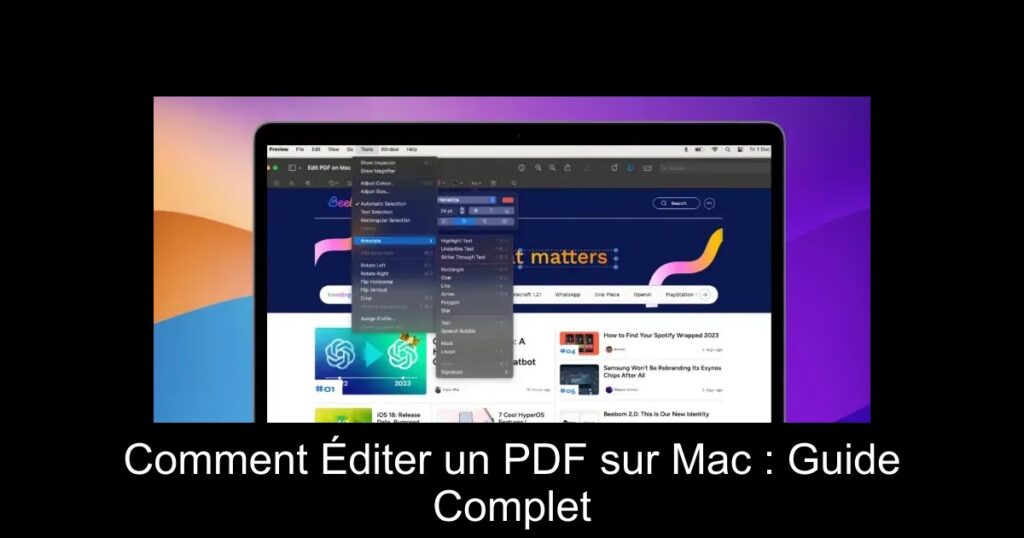Vous êtes face à un PDF que vous devez modifier mais vous ne savez pas par où commencer ? Ne vous inquiétez pas, éditer un PDF sur Mac est plus simple qu’il n’y paraît. Dans cet article, nous vous dévoilerons des méthodes efficaces et des outils intégrés pour faciliter vos tâches d’édition, vous permettant de gagner du temps et d’optimiser votre productivité.
Utiliser l’Application Preview pour Éditer des PDFs
macOS propose un éditeur PDF gratuit et puissant nommé Preview. Cet outil, par défaut sur votre Mac, permet d’ouvrir, voir et commenter vos fichiers PDF facilement. Avec Preview, vous pouvez ajouter du texte, des annotations et même des signatures sans frais supplémentaires.
Édition de PDF avec Quick Look
Quick Look est une fonctionnalité méconnue de macOS qui permet une prévisualisation rapide. En utilisant Quick Look, vous pouvez également accéder à des outils d’édition basiques. Sélectionnez simplement le PDF dans le Finder et appuyez sur la barre d’espace pour générer une prévisualisation, puis cliquez sur l’icône du crayon pour commencer vos modifications.
Ajouter du Texte dans un PDF sur Mac
Pour enrichir votre PDF avec du texte, choisissez l’outil Texte dans la barre d’outils. Une boîte de texte apparaîtra sur votre document. Vous pouvez personnaliser la couleur, le style et même la taille de la police pour l’adapter à vos besoins.
Insérer une Signature dans votre Document PDF
Ajouter votre signature est un jeu d’enfant. Il suffit de cliquer sur l’icône Signature et de sélectionner parmi vos signatures existantes ou d’en créer une nouvelle. Vous avez la possibilité d’utiliser le trackpad, la caméra de votre Mac ou même un autre appareil Apple pour capturer votre signature.
Manipuler les Pages de votre PDF
Avec Preview, il est possible de réorganiser les pages de votre PDF aisément. Cliquez sur l’icône de vue et sélectionnez l’option Thumbnails pour voir vos pages sous forme de vignettes. Vous pourrez tirer et déposer pour réagencer vos pages ou les supprimer selon votre convenance.
Recourir à des Applications Tiers pour des Édits Avancés
Si vos besoins d’édition dépassent les fonctionnalités de base, des applications tierces comme Adobe Acrobat et PDF Expert offrent des outils plus sophistiqués. Ces solutions permettent de modifier le texte existant et d’apporter des ajustements avancés pour des utilisateurs professionnels.
Conclusion : Éditer des PDFs n’a Jamais Été Aussi Simple
Que vous optiez pour les outils gratuits comme Preview et Quick Look ou que vous exploriez des applications tierces, le monde de l’édition de PDF sur Mac est à votre portée. Avec ces techniques, vous maîtriserez rapidement l’art de l’édition PDF, simplifiant ainsi vos workflows et maximisant votre efficacité.